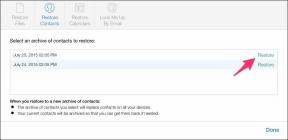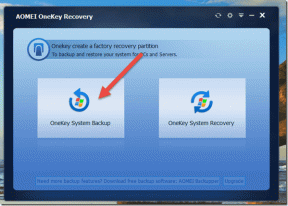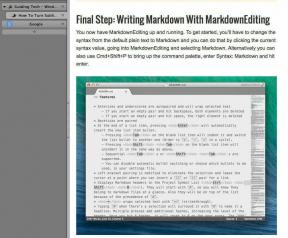7 geriausi būdai, kaip negalima siųsti pranešimų „Facebook Marketplace“.
Įvairios / / August 03, 2023
Nesvarbu, ar esate pirkėjas, ar pardavėjas, dažnai siųsdami žinutes „Facebook Marketplace“ turėsite užduoti klausimus arba atsakyti į klausimus, derėtis dėl kainų ar susitarti dėl susitikimų. Tačiau visa tai gali būti neįmanoma, jei iš pradžių negalite siųsti pranešimų „Facebook Marketplace“.

Toks problemų su „Facebook Marketplace“. neturėtų trukdyti susisiekti su potencialiais pirkėjais ir pardavėjais. Šiame vadove yra keletas naudingų patarimų, kurie turėtų padėti atkurti galimybę siųsti pranešimus „Facebook Marketplace“. Taigi, pažiūrėkime.
1. Palaukite
„Facebook“ prekyvietė riboja pranešimų, kuriuos galima siųsti kasdien, skaičių, kad sumažintų šiukšlių ir nepageidaujamų veiksmų skaičių. Jei greitai išsiuntėte per daug pranešimų Marketplace, galite matyti klaidą „Pasiektas limitas“. Šis apribojimas paprastai taikomas tiems, kurie yra nauji Marketplace.
Tokiu atveju turite palaukti dieną ar dvi, kol vėl galėsite siųsti pranešimus.
2. Kitas asmuo galėjo jus užblokuoti
Ar „Facebook Marketplace“ galite siųsti žinutes tik konkrečiam asmeniui? Jei taip, kitas asmuo greičiausiai jus užblokavo. Kartais galite matyti klaidą „Ne visi pirkėjai gali pranešti šiam pardavėjui“, kai bandote kam nors išsiųsti pranešimą „Facebook Marketplace“.

Jei problema iškyla visose paskyrose, tęskite toliau pateiktus pataisymus.
3. Atsijunkite ir vėl prisijunkite
Kartais – autentifikavimas problemų su paskyra gali neleisti jums siųsti pranešimų „Facebook Marketplace“. Daugeliu atvejų tokias problemas galite išspręsti atsijungę nuo „Facebook“ ir vėl prisijungę.
1 žingsnis: Atidarykite „Facebook“ programą ir viršutiniame dešiniajame kampe bakstelėkite meniu piktogramą (trys horizontalios linijos).

Jei turite iPhone, apatiniame dešiniajame kampe palieskite meniu piktogramą.
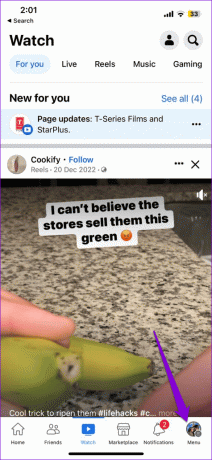
2 žingsnis: Slinkite žemyn, kad bakstelėkite Atsijungti. Norėdami patvirtinti, dar kartą pasirinkite Atsijungti.

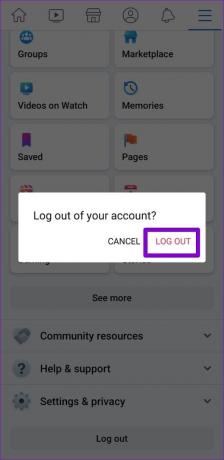
Jei naudojate „Facebook“ žiniatinklio naršyklėje, bakstelėkite profilio piktogramą viršutiniame dešiniajame kampe ir pasirinkite Atsijungti.
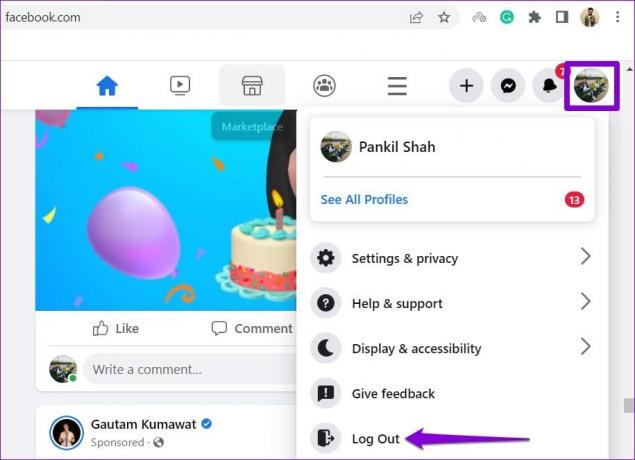
Prisijunkite prie savo Facebook paskyros ir patikrinkite, ar galite siųsti pranešimus Marketplace.
4. Paprašykite „Facebook“ atkurti prieigą prie prekyvietės
„Facebook“ gali atšaukti jūsų prieigą prie prekyvietės, jei ją pažeisite bendruomenės gaires. Kai taip atsitiks, gali nepavykti išsiųsti pranešimų arba peržiūrėti visus sąrašus Marketplace.
Jei manote, kad jūsų prieiga buvo atšaukta per klaidą, galite paprašyti „Facebook“ atkurti prieigą prie prekyvietės. Norėdami tai padaryti, eikite į „Facebook“ skirtuką „Marketplace“, spustelėkite parinktį „Prašyti peržiūros“ ir užpildykite pasirodžiusią formą.
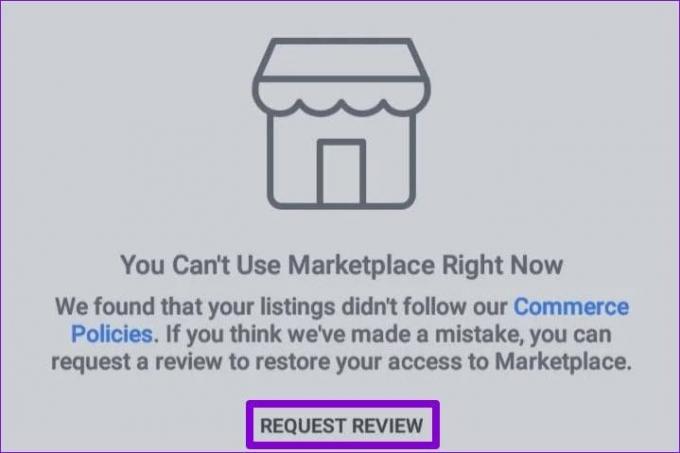
5. Išjungti plėtinius
Tai taikoma tiems, kurie naudojasi „Facebook Marketplace“ žiniatinklio naršyklėje. Nors trečiųjų šalių plėtiniai puikiai tinka norint pagerinti naršymo patirtį, kartais jie gali trukdyti ir nustoti veikti „Facebook Marketplace“ pranešimai. Galite laikinai išjungti plėtinius, kad pamatytumėte, ar viskas vėl vyks.
Jei naudojate Facebook naršyklėje Google Chrome, įveskite chromas: // plėtiniai adreso juostoje ir paspauskite Enter. Tada naudokite jungiklius, kad išjungtumėte visus plėtinius.
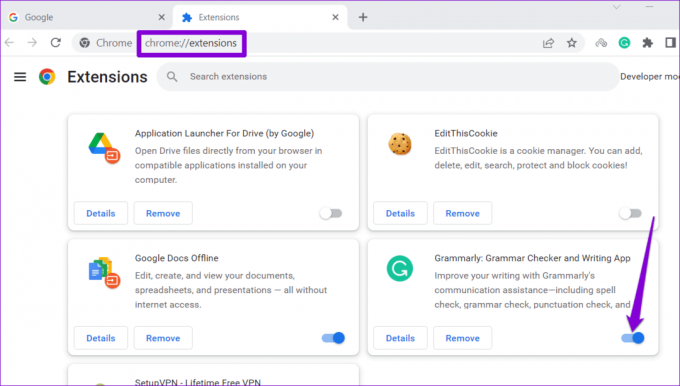
„Microsoft Edge“ įveskite edge://extensions adreso juostoje ir paspauskite Enter. Norėdami juos išjungti, naudokite šalia plėtinių esančius jungiklius.

Po to iš naujo paleiskite naršyklę ir dar kartą pabandykite siųsti pranešimus „Facebook Marketplace“. Jei šis metodas veikia, galite iš naujo įgalinti plėtinius po vieną, kad išskirtumėte tą, kuris sukėlė problemą.
6. Išvalykite talpyklos duomenis
Tokios problemos su Marketplace taip pat gali kilti dėl sugadintų programos ar naršyklės talpyklos duomenų. Laimei, saugu ir lengva atsikratyti šių probleminių talpyklos duomenų.
Į išvalyti naršymo duomenis „Chrome“. arba Edge, paspauskite Ctrl + Shift + Delete (Windows) arba Command + Shift + Delete (MacOS) spartųjį klavišą. Tada naudokite išskleidžiamąjį meniu šalia Laiko diapazonas, kad pasirinktumėte Visas laikas ir pažymėkite žymimąjį laukelį „Talpykloje saugomi vaizdai ir failai“.
Po to paspauskite mygtuką Išvalyti duomenis.

Jei „Facebook“ prekyvietę naudojate „Android“ telefone, atlikite šiuos veiksmus, kad išvalytumėte talpyklą.
1 žingsnis: Ilgai paspauskite „Facebook“ programos piktogramą ir pasirodžiusiame meniu bakstelėkite informacijos piktogramą.

2 žingsnis: Eikite į saugyklą ir apačioje bakstelėkite parinktį Išvalyti talpyklą.
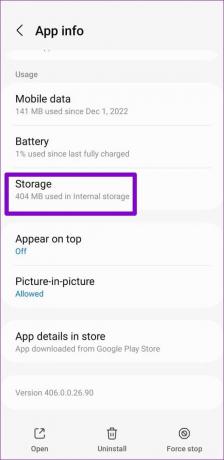
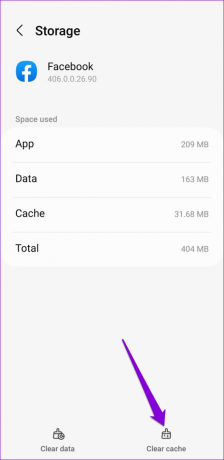
7. Programos atnaujinimas (mobilusis)
Jei naudojate pasenusią „Facebook“ programą „Android“ ar „iPhone“, gali sutrikti kai kurios jos funkcijos ir kilti problemų. Taigi, jei nė vienas iš aukščiau pateiktų pataisymų nepadeda, galite atnaujinti „Facebook“ programą kaip paskutinę priemonę.
Eikite į „Google Play“ parduotuvę („Android“) arba „Apple App Store“ („iPhone“), kad atnaujintumėte „Facebook“ programą atitinkamuose įrenginiuose. Po to galite siųsti žinutes „Facebook Marketplace“.
„Facebook“, skirta „Android“.
„Facebook“, skirtas „iPhone“.
Turgavietė visiems
Efektyvus bendravimas atlieka lemiamą vaidmenį perkant ar parduodant prekes ir paslaugas Facebook Marketplace. Todėl gali būti apmaudu, kai negalite niekam pranešti „Facebook Marketplace“. Tikimės, kad taip nebėra, o vienas iš aukščiau pateiktų patarimų padėjo išspręsti problemą.
Paskutinį kartą atnaujinta 2023 m. liepos 04 d
Aukščiau pateiktame straipsnyje gali būti filialų nuorodų, kurios padeda palaikyti „Guiding Tech“. Tačiau tai neturi įtakos mūsų redakciniam vientisumui. Turinys išlieka nešališkas ir autentiškas.

Parašyta
Pankilas pagal profesiją yra statybos inžinierius, kuris savo kelią pradėjo kaip rašytojas EOTO.tech. Neseniai jis prisijungė prie „Guiding Tech“ kaip laisvai samdomas rašytojas, kad apžvelgtų „Android“, „iOS“, „Windows“ ir žiniatinklio naudojimo instrukcijas, paaiškinimus, pirkimo vadovus, patarimus ir gudrybes.